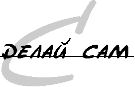|
Все знают, что компьютер полезная вещь. Но, к сожалению, многие применяют его только как пишущую машинку, или как игровую приставку, или как средство для ползания по Интернету в поисках анекдотов. Вот здесь я попытаюсь рассказать, как может применить компьютер домашний мастер. У обычного домашнего компьютера нет руки-манипулятора, но зато есть монитор. И поэтому самое частое применение - визуализация того, что вы хотите сделать. Сначала простейший случай визуализации. Вы хотите сделать полочку в прихожую, чтоб бросать на нее ключи. У вас есть кусок фанеры, поэтому полка будет фанерной. Задумка очень простая: собственно полка, приставленная длинной стороной к стене, и две плоские треугольные детали (из той же фанеры), поддерживающие ее снизу.  Вот на рисунке вид снизу всей этой конструкции, нарисованной висящей на прямоугольном куске стены. Даже на этой проволочной модели видно, что не слишком красиво все будет... Лучше бы сделать все детали поизящнее. Например, треугольные подпорки можно сделать различной формы. Посмотрите на следующий рисунок. Вот на рисунке вид снизу всей этой конструкции, нарисованной висящей на прямоугольном куске стены. Даже на этой проволочной модели видно, что не слишком красиво все будет... Лучше бы сделать все детали поизящнее. Например, треугольные подпорки можно сделать различной формы. Посмотрите на следующий рисунок.  Конечно, вы придумаете другие, более интересные формы. На самом деле такие картинки можно нарисовать и от руки, компьютер просто позволяет сделать их точными. Но именно точность очень важна. Если вы будете рисовать кривые от руки, они получатся неровными и разными. Это мелочи, но они будут бросаться в глаза, и сразу будет видна непрофессиональная работа. Компьютер же позволяет нарисовать идеально ровные кривые заданной формы, а самое главное - легко копировать детали, и легко редактировать копии. Имея перед глазами изображение исходной и измененной детали, можно их сравнить и решить, какое лучше. Рисуя на бумаге даже с помощью чертежных инструментов, вы не сможете так легко сделать несколько почти одинаковых (но все же разных) вариантов, и не сможете так легко вносить правку. Конечно, вы придумаете другие, более интересные формы. На самом деле такие картинки можно нарисовать и от руки, компьютер просто позволяет сделать их точными. Но именно точность очень важна. Если вы будете рисовать кривые от руки, они получатся неровными и разными. Это мелочи, но они будут бросаться в глаза, и сразу будет видна непрофессиональная работа. Компьютер же позволяет нарисовать идеально ровные кривые заданной формы, а самое главное - легко копировать детали, и легко редактировать копии. Имея перед глазами изображение исходной и измененной детали, можно их сравнить и решить, какое лучше. Рисуя на бумаге даже с помощью чертежных инструментов, вы не сможете так легко сделать несколько почти одинаковых (но все же разных) вариантов, и не сможете так легко вносить правку.  Подобрав форму всех деталей, можно свести все детали вместе, в один трехмерный чертеж, наложить текстуру материала и посмотреть, как детали гармонируют между собой. Вот на рисунке пример одной из подпорок, с наложенной текстурой дерева. Картинка не слишком высокого качества и разрешения, но это специально для этой статьи, чтоб она не грузилась до вечера :). На вашей машине вы сможете получить гораздо более качественное изображение. Самое удобное, что очень легко смотреть на конструкцию с разных сторон и даже изнутри, если там есть полости. Можно ставить любые источники света, фо Подобрав форму всех деталей, можно свести все детали вместе, в один трехмерный чертеж, наложить текстуру материала и посмотреть, как детали гармонируют между собой. Вот на рисунке пример одной из подпорок, с наложенной текстурой дерева. Картинка не слишком высокого качества и разрешения, но это специально для этой статьи, чтоб она не грузилась до вечера :). На вашей машине вы сможете получить гораздо более качественное изображение. Самое удобное, что очень легко смотреть на конструкцию с разных сторон и даже изнутри, если там есть полости. Можно ставить любые источники света, фо новое изображение и т.п. Более сложный пример визуализации - запросто можно нарисовать всю комнату и начертить в ней шкаф. Если вам покажется, что шкаф загромождает комнату, его можно уменьшить, и таким образом подобрать оптимальные размеры. Вот для примера две картинки-скриншота с экрана моего компьютера, тех времен, когда я собирался построить шкафчик для всякого барахла над бачком унитаза. Первая - просто трехмерный вид, вторая - рендеренный. Это не окончательная версия, но на ней уже видно, что шкафчик, не закрытый дверцами в верхней части, смотрится странно (окончательная версия шкафчика почти вся закрыта дверцами). новое изображение и т.п. Более сложный пример визуализации - запросто можно нарисовать всю комнату и начертить в ней шкаф. Если вам покажется, что шкаф загромождает комнату, его можно уменьшить, и таким образом подобрать оптимальные размеры. Вот для примера две картинки-скриншота с экрана моего компьютера, тех времен, когда я собирался построить шкафчик для всякого барахла над бачком унитаза. Первая - просто трехмерный вид, вторая - рендеренный. Это не окончательная версия, но на ней уже видно, что шкафчик, не закрытый дверцами в верхней части, смотрится странно (окончательная версия шкафчика почти вся закрыта дверцами).
 На этом виде не видно, загромождает или нет этот шкафчик ванную комнату, это просто общий вид. Использовались и другие точки зрения, другие виды, в частности, перспективная проекция с точки высотой примерно полтора метра от пола (с уровня глаз). Оказалось, что такой, как на этом рисунке, шкаф слишком глубокий, выглядит очень массивно, и он был сделан в результате с более узкими полками. Теперь поговорим о том, какую именно программу использовать для всего вышеперечисленного. Мне больше всего нравится AutoCAD, нравится мне он своей универсальностью. В нем можно просто чертить плоский чертеж, а можно и сложный трехмерный. AutoCAD близкий родственник 3D Studio, поэтому можно легко экспортировать в 3DS чертеж, если вдруг окажется, что способностей AutoCAD'а для рендеринга трехмерных сцен не хватает (хотя это будет интересно только большим специалистам в этой области). В отличие от художественных программ, AutoCAD умеет измерять расстояние между любыми точками чертежа, и рисовать размерные стрелки с автоматически проставляемыми цифрами. Еще одно немаловажное его преимущество - он умеет создавать распечатку чертежа в заданном масштабе. Программа не слишком требовательна к ресурсам компьютера, на котором запущена (можно даже использовать 486 процессор). Изучить AutoCAD очень легко, существует много книг-учебников, в некоторых ВУЗах студентов учат использованию этой программы. Практически все картинки в моих статьях сделаны с использованием AutoCAD. Простановка размеров - очень удобная функция. Иногда без нее обойтись очень тяжело. Приведу пример. Допустим, вам надо сделать лицевую панель для прибора. Вам известны размеры панели, тип и количество деталей, которые должны быть установлены на этой лицевой панели. С помощью AutoCAD вы делаете чертеж, и располагаете на нем все нужные элементы красиво, двигая их мышью по чертежу. После этого проставляете размеры, чтобы было понятно, где сверлить отверстия под переключатели и прочие элементы, а по получившемуся чертежу размечаете лист материала, из которого будет изготовлена панель. Другой вариант - обойтись вообще без размеров. Просто надо в чертеже нарисовать крестики на центрах будущих отверстий, и распечатать этот чертеж на бумаге в масштабе 1 к 1. Распечатанный чертеж надо с помощью неводостойкого клея наклеить на лист материала, из которого будет изготовлена панель, и по крестикам накернивать и сверлить. Особенно удобен этот способ, если надо вырезать точные отверстия, но сложной формы (скажем, эллиптической) - работать напильником по напечатанным контурам очень удобно. После обработки всех отверстий бумага и клей смываются водой. На материале не остается разметочных линий, поэтому объем отделочных работ резко сокращается.В AutoCAD удобно чертить рисунок дорожек печатных плат. С нужной точностью можно задать ширину линий (дорожек), создать библиотеку наиболее часто используемых контактных площадок, рисовать несколько слоев платы (скажем, разными цветами). Распечатать готовый рисунок можно в любом масштабе, крупно - чтобы посмотреть на детали, и 1 к 1 - на прозрачную пленку, которую можно отдать изготовителю плат. Есть еще интересный способ изготовления односторонних печатных плат с помощью лазерного принтера, но о нем поговорим позже, да и то если это кому-нибудь интересно :) На этом виде не видно, загромождает или нет этот шкафчик ванную комнату, это просто общий вид. Использовались и другие точки зрения, другие виды, в частности, перспективная проекция с точки высотой примерно полтора метра от пола (с уровня глаз). Оказалось, что такой, как на этом рисунке, шкаф слишком глубокий, выглядит очень массивно, и он был сделан в результате с более узкими полками. Теперь поговорим о том, какую именно программу использовать для всего вышеперечисленного. Мне больше всего нравится AutoCAD, нравится мне он своей универсальностью. В нем можно просто чертить плоский чертеж, а можно и сложный трехмерный. AutoCAD близкий родственник 3D Studio, поэтому можно легко экспортировать в 3DS чертеж, если вдруг окажется, что способностей AutoCAD'а для рендеринга трехмерных сцен не хватает (хотя это будет интересно только большим специалистам в этой области). В отличие от художественных программ, AutoCAD умеет измерять расстояние между любыми точками чертежа, и рисовать размерные стрелки с автоматически проставляемыми цифрами. Еще одно немаловажное его преимущество - он умеет создавать распечатку чертежа в заданном масштабе. Программа не слишком требовательна к ресурсам компьютера, на котором запущена (можно даже использовать 486 процессор). Изучить AutoCAD очень легко, существует много книг-учебников, в некоторых ВУЗах студентов учат использованию этой программы. Практически все картинки в моих статьях сделаны с использованием AutoCAD. Простановка размеров - очень удобная функция. Иногда без нее обойтись очень тяжело. Приведу пример. Допустим, вам надо сделать лицевую панель для прибора. Вам известны размеры панели, тип и количество деталей, которые должны быть установлены на этой лицевой панели. С помощью AutoCAD вы делаете чертеж, и располагаете на нем все нужные элементы красиво, двигая их мышью по чертежу. После этого проставляете размеры, чтобы было понятно, где сверлить отверстия под переключатели и прочие элементы, а по получившемуся чертежу размечаете лист материала, из которого будет изготовлена панель. Другой вариант - обойтись вообще без размеров. Просто надо в чертеже нарисовать крестики на центрах будущих отверстий, и распечатать этот чертеж на бумаге в масштабе 1 к 1. Распечатанный чертеж надо с помощью неводостойкого клея наклеить на лист материала, из которого будет изготовлена панель, и по крестикам накернивать и сверлить. Особенно удобен этот способ, если надо вырезать точные отверстия, но сложной формы (скажем, эллиптической) - работать напильником по напечатанным контурам очень удобно. После обработки всех отверстий бумага и клей смываются водой. На материале не остается разметочных линий, поэтому объем отделочных работ резко сокращается.В AutoCAD удобно чертить рисунок дорожек печатных плат. С нужной точностью можно задать ширину линий (дорожек), создать библиотеку наиболее часто используемых контактных площадок, рисовать несколько слоев платы (скажем, разными цветами). Распечатать готовый рисунок можно в любом масштабе, крупно - чтобы посмотреть на детали, и 1 к 1 - на прозрачную пленку, которую можно отдать изготовителю плат. Есть еще интересный способ изготовления односторонних печатных плат с помощью лазерного принтера, но о нем поговорим позже, да и то если это кому-нибудь интересно :)
|